A menudo se nos acusa de no gustarnos el procesamiento de pedidos de Android y Apple. Especialmente me afecta como usuario activo de ambas plataformas móviles a la vez. Solo hay que escribir sobre algo que recuerda vagamente a las críticas a Android, cómo se materializan instantáneamente bajo el artículo los luchadores por la justicia, que, obviamente, en condiciones de autoaislamiento se vuelven locos y ya no saben a quién más, además de casa, pueden echar fuera. la bilis acumulada. Sin embargo, realmente amo Android y lo valoro principalmente no por la abundancia de dispositivos disponibles, sino por la amplia gama de funcionalidades que simplemente no existen en iOS.
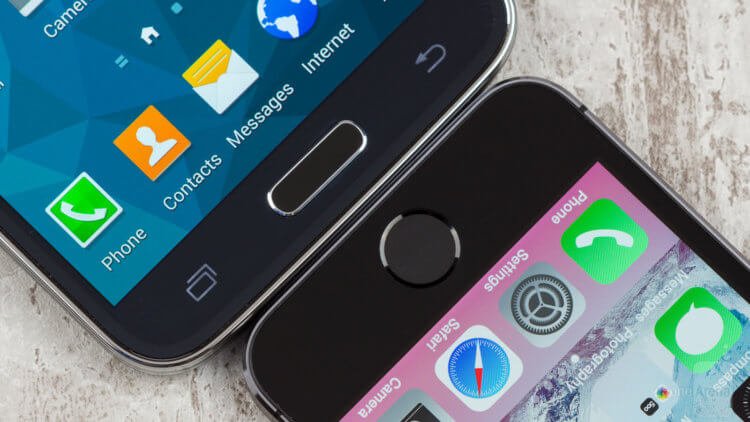
Cómo habilitar accesos directos en Android
Lo primero que hay que mencionar son los atajos o, de manera más sencilla, los atajos. Este es un mecanismo especial que le permite reemplazar los iconos de las aplicaciones con botones para acceder rápidamente a ciertas funciones de estas aplicaciones. Digamos que veo mucho YouTube, pero odio cuando el servicio se lanza en una página con videos recomendados. Por lo tanto, puedo traer un acceso directo a la sección con suscripciones en el escritorio y activarlo ya. Como resultado, esta acción iniciará la aplicación e inmediatamente me colocará en la página con mis suscripciones.
Desbloquee su teléfono inteligente, vaya al escritorio y busque la aplicación que necesita; toque su icono y mantenga presionado el dedo hasta que aparezca un menú contextual con las acciones disponibles;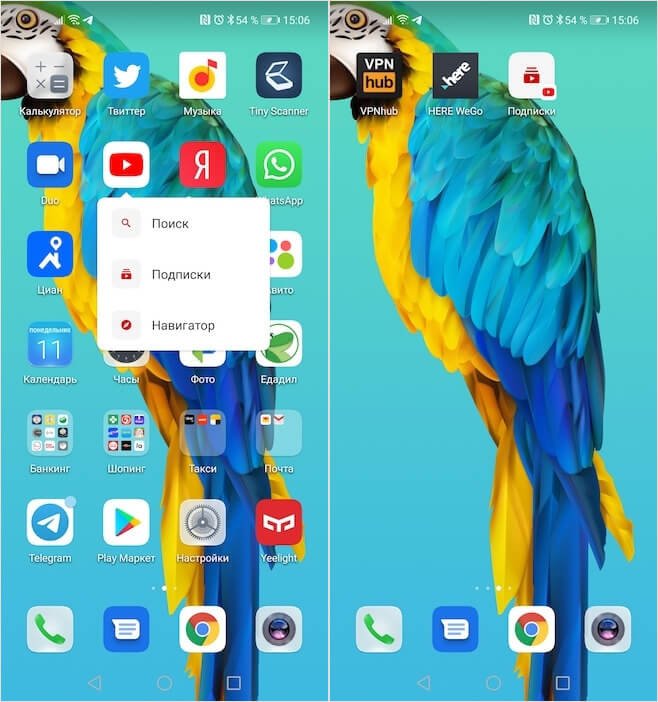 Mantenga presionado el botón de acción hasta que se desbloquee; coloque un acceso directo en el escritorio y realice menos acciones al iniciar aplicaciones importantes.
Mantenga presionado el botón de acción hasta que se desbloquee; coloque un acceso directo en el escritorio y realice menos acciones al iniciar aplicaciones importantes.
Sin embargo, existe una limitación. El hecho es que los accesos directos aparecieron solo en Android 7.1 Nougat y, por lo tanto, desafortunadamente, no se pueden lanzar en teléfonos inteligentes basados en una versión anterior del sistema operativo.
Cómo conectar un mouse, teclado o gamepad a Android
Muchos ya han olvidado que la apertura de Android no es solo la capacidad de descargar versiones pirateadas de aplicaciones pagas y personalizar la interfaz del sistema operativo. También es la capacidad de trabajar con accesorios y periféricos externos. Por ejemplo, casi todos los teléfonos inteligentes Android son compatibles con ratones y teclados, que se pueden conectar no solo a través de Bluetooth, sino también a través de USB. Lo principal es encontrar un adaptador, ya que la mayoría de los modelos modernos están equipados con un conector USB-C. Del mismo modo, puede conectar discos duros externos, unidades flash y otros periféricos.

Pero si la mayoría de los usuarios necesitan ratones y teclados en sus teléfonos inteligentes al igual que un automóvil necesita una quinta rueda, entonces la capacidad de conectar un controlador de juego Xbox 360 puede ser un factor decisivo para muchos. Después de todo, aunque Google Stadia admite oficialmente solo una cantidad limitada de dispositivos, este servicio se puede iniciar en un navegador en cualquier teléfono inteligente. Sin embargo, para poder jugar correctamente a títulos avanzados en este sitio, necesitas un gamepad con cable.
Cómo abrir rápidamente el Centro de control en Android
A menudo escucho que los usuarios de Android se quejan del dispositivo Control Center. Digamos que en iOS todo está ordenado de forma mucho más lógica, ya que Apple ha dispersado el Centro de Control y el Centro de Notificaciones en distintos lugares para que sea más conveniente llamarlos. En Android, para acceder a todos los botones funcionales hay que deslizar dos veces por la pantalla, lo que, aunque no lleva mucho tiempo, ya no resulta tan cómodo como en el iPhone. Aparentemente, estas personas simplemente no conocen el gesto secreto.

Este gesto permite con solo deslizar el dedo para abrir el Centro de control con todos los íconos de configuración. Todo lo que necesita es deslizar el dedo desde la parte superior de la pantalla no con uno, sino con dos dedos. Es brillante. Deslizar con un dedo llama a la cortina de notificaciones y deslizar con dos dedos: Centro de control. Para mi gusto, esto es incluso más lógico y más conveniente que la implementación de Apple, a la que se le ocurrió la idea de difundir estos elementos de interfaz en diferentes lados de la pantalla, lo que en un principio fue percibido por muchos como una falta banal de ideas entre los desarrolladores.
Cómo aumentar la autonomía en Android
Android es un sistema que, como la democracia, no decide todo por el usuario, sino que le da la oportunidad de tomar decisiones por sí mismo. Esto se ve claramente en el ejemplo de un mecanismo para controlar el consumo de energía. Pocas personas saben que Android realiza un seguimiento de las aplicaciones que consumen más recursos en segundo plano y advierte al usuario sobre esto o, con los permisos adecuados, simplemente las descarga de la memoria automáticamente.
Para configurar el mecanismo de control del consumo de energía, vaya a “Configuración”, desplácese hacia abajo en la lista de pestañas disponibles y abra la sección “Batería”;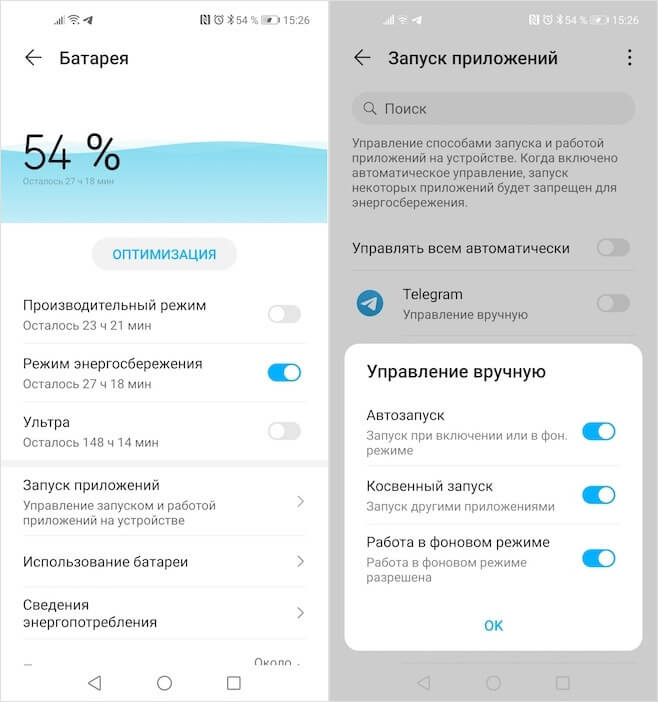 Aquí ve a “Ejecutar aplicaciones” y busca la aplicación que necesitas, haz clic en ella y selecciona qué acciones puede realizar Android con ella.
Aquí ve a “Ejecutar aplicaciones” y busca la aplicación que necesitas, haz clic en ella y selecciona qué acciones puede realizar Android con ella.
Por lo tanto, puede ahorrar entre un 7 y un 15% de carga, lo que, en mi opinión, es bastante bueno.
Cómo agregar un título a la pantalla de bloqueo
Android es un sistema operativo altamente personalizable que puede cambiar de la forma que desee. Sin embargo, me gusta mucho la posibilidad de escribirme recordatorios en la pantalla de bloqueo. Se mostrará independientemente de si ha eliminado el candado o no. Así, no me olvido de cumplir algunos planes. Por ejemplo, compre un descalcificador, vaya a una farmacia o algo por el estilo. Después de todo, escribir en papel e incluso en aplicaciones de recordatorio no tiene mucho sentido, ya que no hay garantía de que no se olvide de mirar lo que escribió por sí mismo.
Para escribir un recordatorio en la pantalla de bloqueo, abra “Configuración”, en la búsqueda, escriba “Firma en la pantalla de bloqueo” y vaya a esta pestaña;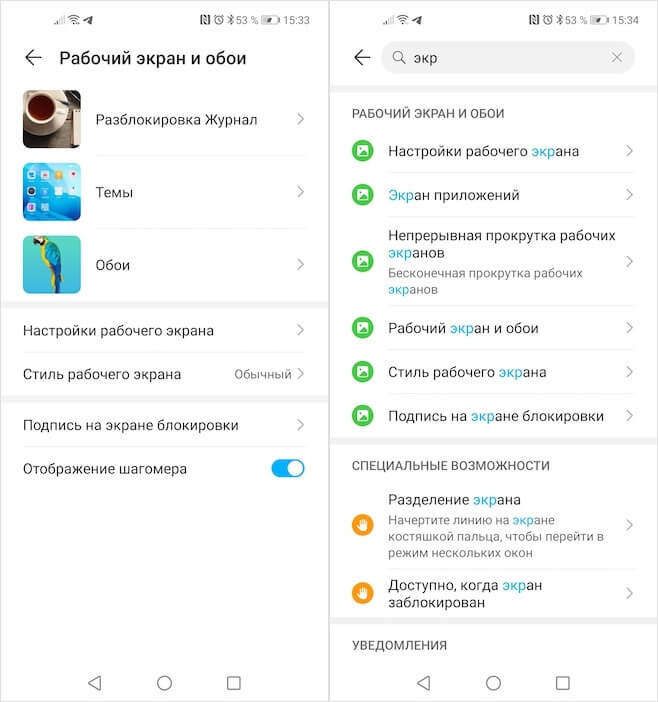 Escriba el texto del mensaje y confirme su guardado; bloquee el teléfono inteligente, luego despiértelo con el botón de encendido y verifique si se muestra correctamente.
Escriba el texto del mensaje y confirme su guardado; bloquee el teléfono inteligente, luego despiértelo con el botón de encendido y verifique si se muestra correctamente.
Por lo tanto, incluso deje un número de teléfono de respaldo en la pantalla para que pueda ser contactado si el dispositivo se pierde repentinamente. Esto es mucho más conveniente que encontrar una pérdida, buscar formas de eliminar todos los datos de un teléfono inteligente o enviar un mensaje al buscador con una solicitud de devolución.
